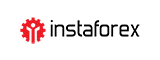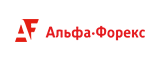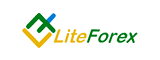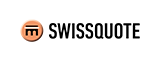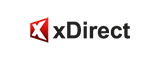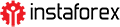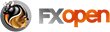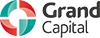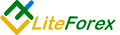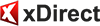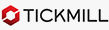Установка и запуск AutoGraf 4
AutoGraf 4 — это приложение, которое работает в рамках клиентского терминала MetaTrader 4.
Поэтому необходимо, чтобы перед тем как производилась установка AutoGraf 4, терминал MetaTrader 4 уже был на вашем компьютере.
Обратите внимание! В настоящее время разработчик — компания MetaQuotes — поставляет установочный файл платформы MetaTrader 4 с изменённой конфигурацией файлов. Использование этой инсталляции приводит к установке торговой платформы MetaTrader 4 на место установки MetaTrader 5 и по сути является её подменой (рядовой пользователь обычно этого не знает). В этом случае AutoGraf 4 исполняться не будет.
Правильный инсталляционный файл можно скачать на сайтах компаний брокеров. В этом случае тоговая платформа MetaTrader 4 по умолчанию устанавливается в привычное место по адресу: «C:\Program Files\MetaTrader 4». Последующая установка AutoGraf 4 позволит вам успешно использовать приложение!
Установка AutoGraf 4
Шаг 1. Скачать приложение AutoGraf 4.
Шаг 2. Закрыть все терминалы MetaTrader 4.
Шаг 3. Запустить инсталляцию на выполнение.
Обратите внимание! При выборе каталога для установки, необходимо указать тот каталог, в котором установлен клиентский терминал MetaTrader 4.
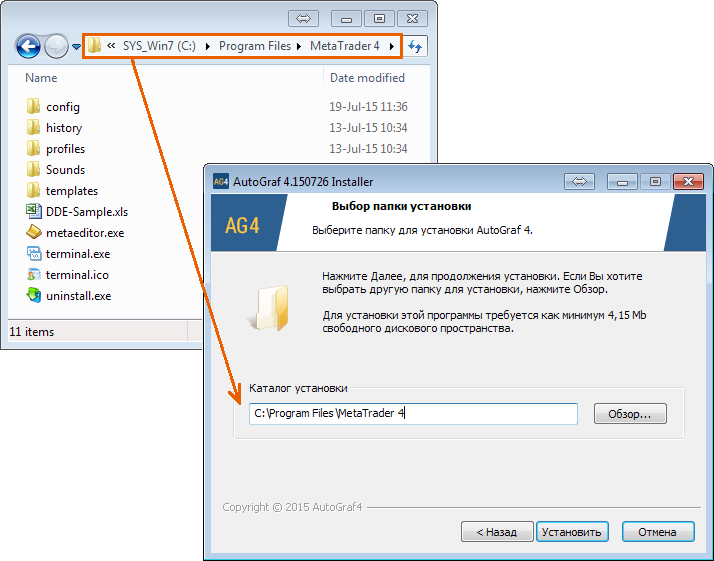
Обратите внимание! В процессе инсталляции будет изменена настройка терминала MetaTrader 4:
«Использовать клавишу Alt для перетаскивания торговых уровней» (Сервис -> Настройки -> Графики)
Это необходимо для корректной работы приложения AutoGraf 4. Программа предоставляет возможность использовать мышку для работы с ордерами (открывать\перемещать\закрывать ордера, устанавливать StopLoss и TakeProfit и др.). Поскольку MetaTrader 4 предоставляет свои методы для управления ордерами мышкой — вышеуказанная опция предотвращает конфликт между методами AutoGraf 4 и MetaTrader 4.
Таким образом, вы можете использовать как средства AutoGraf 4, так и базовые средства MetaTrader 4. При этом, если вы захотите переместить ордер средствами MetaTrader4 — необходимо будет дополнительно зажимать клавишу Alt на клавиатуре.
Напомним, что описанная настройка распространяется на все окна с графиками, независимо от того, есть ли в окне AutoGraf 4.
Запуск
Запуск AutoGraf 4, пошаговая инструкция:
Шаг 1. Запустить MetaTrader 4.
Шаг 2. Включить кнопку 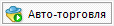 в верхнем меню.
в верхнем меню.
Шаг 3. Открыть новый график и добавить в него шаблон:
- AG4_black — для работы на чёрном фоне
- AG4_white — для работы на белом фоне
(кликнуть правой кнопкой мыши по графику и выбрать пункт меню Шаблон -> AG4_black или Шаблон -> AG4_white).
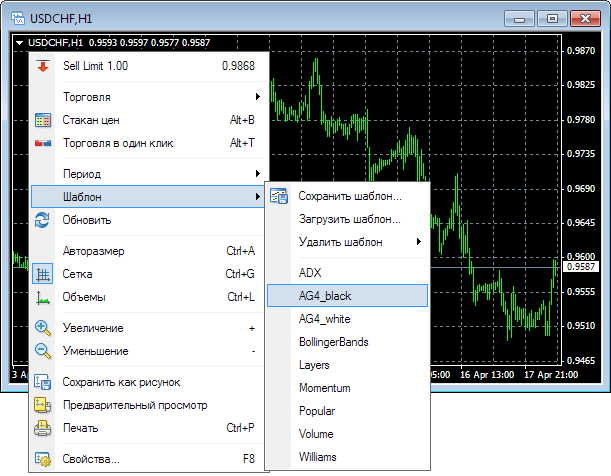
Для реальных счетов
Для того, чтобы использовать приложение AutoGraf 4 на реальном счёте, прежде всего необходимо получить персональный пароль для вашего номера счёта.
После того, как пароль будет получен, его необходимо записать во входные параметры приложения:
Шаг 1. Отключить кнопку 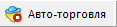 в верхнем меню терминала.
в верхнем меню терминала.
Шаг 2. Загрузить в окно шаблон AG4_black или AG4_white (смотрите раздел Запуск выше).
Шаг 3. Открыть свойства эксперта через клавишу F7.
Шаг 4. Перейти на вкладку «Входные параметры»:
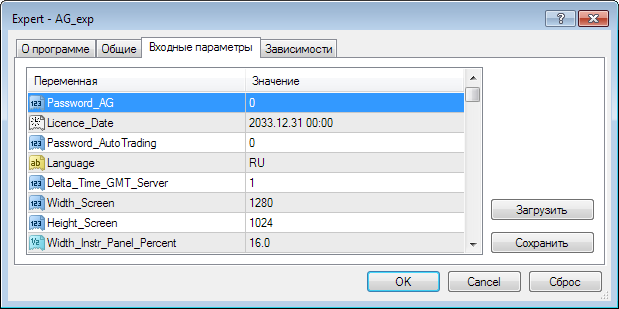
Шаг 5. В первые два поля Password_AG и License_Date необходимо ввести пароль и дату окончания лицензии. И нажать кнопку ОК.
Шаг 6. Включить кнопку 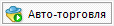 .
.
Совет! Чтобы каждый раз не вводить пароль вручную, можно сохранить шаблон с новыми входными параметрами
(правой кнопкой мышки по графику -> Шаблон -> Сохранить шаблон).
Если у вас возникнут вопросы или трудности при подключении AutoGraf 4 к реальному счёту — напишите нам письмо на [email protected] — и мы с радостью вам поможем!